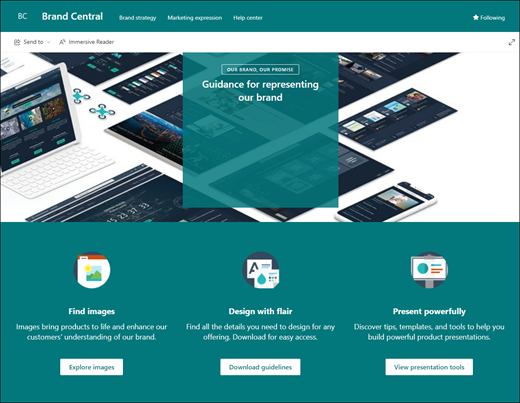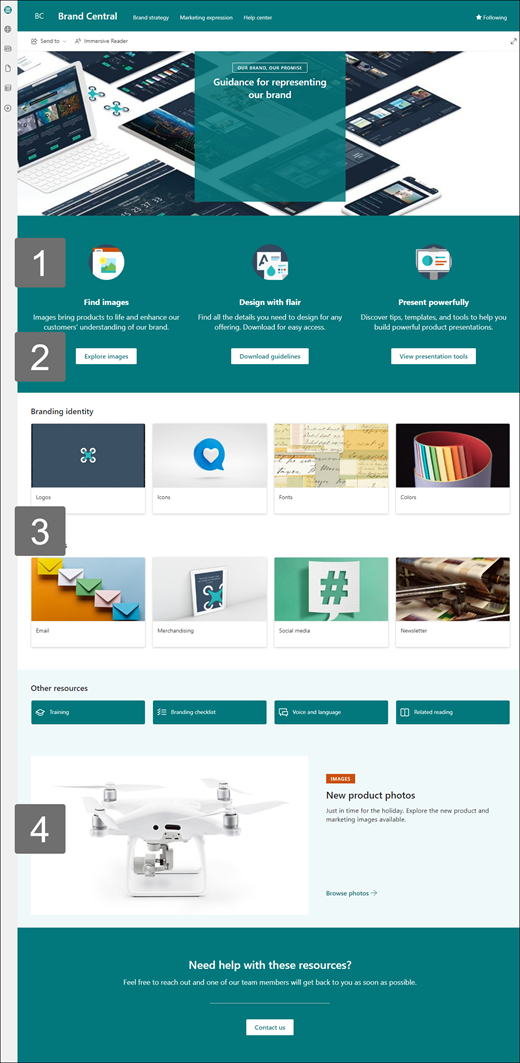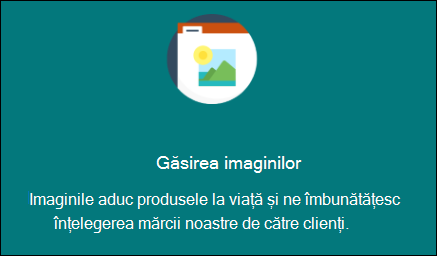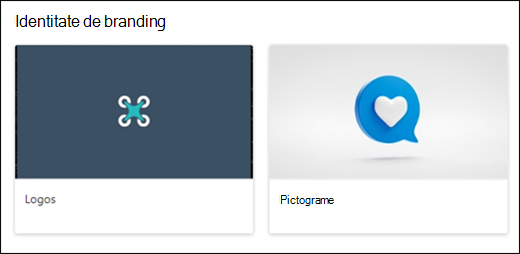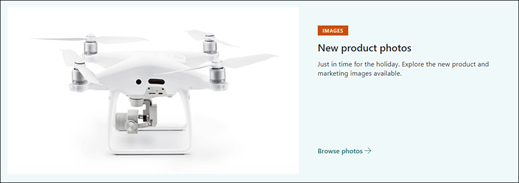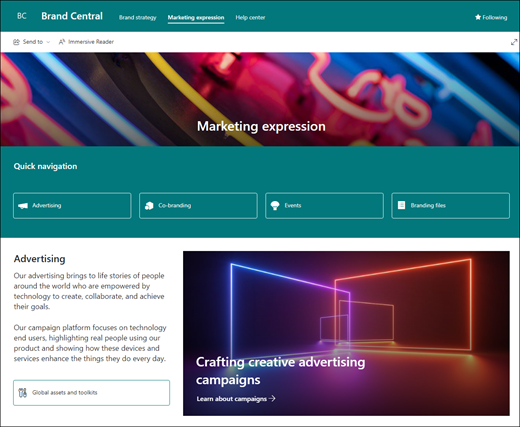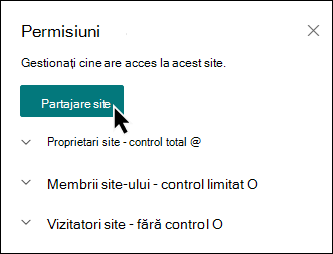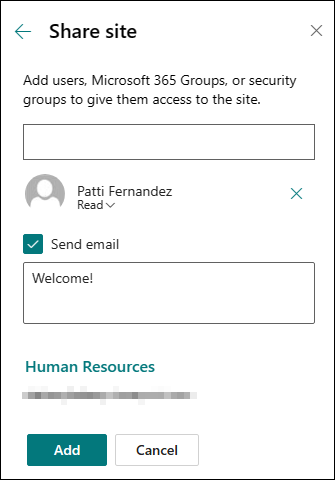Notă: În primăvara anului 2024, am introdus noul centru de brand SharePoint. Centrul de branding SharePoint oferă o aplicație centralizată de gestionare a brandingului, care vă permite să particularizați aspectul și stilul experiențelor dvs. de site SharePoint. Aflați mai multe despre centrul de brand SharePoint aici.
Șablonul de site Brand Central este un site de comunicare proiectat să fie un hub central în care angajații pot accesa cele mai recente active și îndrumări de marcă pentru organizația dvs., pot înțelege principiile și valorile mărcii, pot vedea exemple de expresii ale mărcii în acțiune și pot obține răspunsuri la întrebări frecvente.
Acest articol vă oferă o prezentare generală a modului de utilizare a elementelor șablonului de site de comunicare Central brand SharePoint și a modului de particularizare a site-ului pentru a se potrivi nevoilor organizației dvs.
Caracteristici site
-
Site particularizabil livrat cu imagini, părți web și conținut prepopulate, pentru a inspira editorii de site-uri atunci când efectuați particularizări care să se potrivească nevoilor organizației dvs.
-
Paginile prepopulate care îi ajută pe angajați să obțină cu ușurință toate informațiile de care au nevoie pentru a se implica și a afla despre activele și instrucțiunile organizației dvs., să revizuiască exemple de expresii ale mărcii în acțiune și un centru de ajutor care oferă răspunsuri la întrebări frecvente.
Note:
-
Anumite funcționalități sunt prezentate treptat organizațiilor care au optat pentru programul Lansare pentru audiență specifică. Acest lucru înseamnă că este posibil să nu vedeți încă această caracteristică sau că ea poate arăta diferit de ceea ce este descris în articolele de ajutor.
-
Atunci când aplicați un șablon la un site existent, conținutul nu se va îmbina automat cu șablonul nou. În schimb, conținutul existent este stocat ca pagină dublată în Conținutul site-ului.
Pentru a începe, urmați pașii pentru a adăuga șablonul la un site nou sau existent.
Notă: Trebuie să aveți permisiuni de proprietar de site pentru a adăuga acest șablon la site.
Explorați conținutul, părțile web și paginile de site prepopulate. Decideți ce particularizări de site aveți nevoie pentru a vă alinia cu marca, vocea și misiunea organizației dvs.
-
Pagini prepopulate:
-
Pagină de pornire:Oferă un loc de aterizare pentru ca angajații să acceseze imagini, instrucțiuni, șabloane și instrumente de prezentare.
-
Strategia mărcii: Oferiți angajaților informații despre principiile mărcii, exemple, cele mai bune practici și obiective.
-
Expresie de marketing: explorați mai bine marca organizației cu informații despre publicitate și co-branding și oferiți acces la fișierele de branding, la evenimentele de marketing viitoare și la o listă de contacte de asistență pentru branding.
-
Centru de ajutor: Oferiți angajaților răspunsuri la întrebări frecvente, contacte de asistență pentru branding sau solicitați-le angajaților să își prezinte cerințele de branding pentru revizuire.
-
După ce adăugați șablonul de site de comunicare Resurse umane, este timpul să îl particularizați și să-l personalizați. Particularizați aspectul site-ului, navigarea pe site, părțile web și conținutul pentru a se potrivi nevoilor organizației și angajaților dvs.
Notă: Pentru a edita un site SharePoint, trebuie să fiți proprietar de site sau membru al site-ului.
Iată o prezentare generală a modalităților prin care puteți particulariza pagina de pornire.
|
|
Pentru a începe, selectați Editare în colțul din dreapta sus al paginii pentru a activa modul de editare. Pe măsură ce lucrați, selectați Salvare ca schiță sau selectați Republicare pentru a face modificările vizibile pentru vizualizatori.
1. Utilizați părțile web Text și Imagine pentru a furniza conținut captivant.
-
Începeți prin a selecta partea web Text și a selecta Editare parte web
-
Editați textul direct în partea web.
-
Selectați partea web Imagine și selectați Editare parte web
-
Selectați Modificare și selectați o sursă de imagini.
-
După ce ați ales imaginea, selectați Inserare.
Aflați mai multe despre editarea părților web Textși Imagine.
2. Utilizați partea web Buton pentru a ajuta linkurile importante să iasă în evidență pe site-ul dvs.
-
Selectați partea web Buton și alegeți Editare parte web
-
Efectuați modificări la eticheta butonului, la link și la aliniere.
Aflați mai multe despre utilizarea părții web Buton.
3. Utilizați partea web Linkuri rapide pentru a furniza acces ușor la resurse.
-
Navigați la partea web Linkuri rapide, selectați linkul, apoi selectați Editare parte web
-
Editați linkul, titlul, pictograma și descrierea, dacă este necesar.
-
Pentru a adăuga un link, selectați + Adăugați linkuri.
Vedeți aspecte diferite și aflați mai multe despre editarea părții web Linkuri rapide.
4. Utilizați partea web Erou pentru a evidenția politicile, actualizările și alte resurse utile importante.
-
Începeți prin a selecta partea web Erou și a selecta Editare parte web
-
Apoi selectați opțiunile Strat și dală care se potrivesc cel mai bine nevoilor organizației.
Vedeți aspecte diferite și aflați mai multe despre editarea părții web Erou.
Particularizarea celorlalte pagini ale site-ului
-
Acasă: Creați o pagină de destinație robustă pentru vizitatori. Particularizați această pagină editând părțile web Text, Imagine, Linkuri rapide și Erou . Știri, și părțiweb Twitter Apel la acțiune, .
-
Strategia mărcii: Oferiți informații despre principiile mărcii, exemple, cele mai bune practici și obiective. Particularizați această pagină editând părțile web Text, Linkuri rapide, Erou și Apel la acțiune.
-
Expresie de marketing: Oferiți acces la informații despre marcă, fișiere, evenimente de marketing viitoare și persoane de contact. Particularizați această pagină editând părțile web Text, Linkuri rapide, Erou, Imagine, Evenimente, Bibliotecă de documente și Persoane.
-
Centru de ajutor:Oferiți angajaților informații despre întrebările legate de marcă, sub formă de linkuri utile, răspunsuri la întrebări frecvente și o solicitare de revizuire a mărcii. Particularizați această pagină editând părțile web Imagine, Text, Apel la acțiune și Linkuri rapide.
Particularizarea aspectului și a navigării în site
Înainte de a vă partaja site-ul cu alte persoane, puneți ultimele retușuri pe site- ul dvs., asigurându-vă că utilizatorii pot găsi site-ul, pot naviga cu ușurință prin linkuri și pagini și pot accesa rapid conținutul de pe site.
-
Editați bibliotecile de documente actualizând numele folderelor și încărcând resurse.
-
Editați și particularizați navigarea în site.
-
Modificați aspectul site-ului particularizând tema, sigla, aspectele de antet și aspectul site-ului.
-
Adăugați sau eliminați pagini din acest site sau particularizați navigarea pe site-ul SharePoint pentru a include conținutul existent.
-
selectați pentru a asocia acest site cu un site hub din cadrul organizației sau adăugați acest site la o navigare de site hub existentă, dacă este necesar.
Distribuiți site-ul către alte persoane după ce l-ați personalizat, l-ați verificat și ați publicat schița finală.
-
Selectați Setări , apoi Permisiuni site.
-
Selectați Distribuiți site-ul.
-
Introduceți numele tuturor utilizatorilor, Grupurilor Microsoft 365 sau grupurilor de securitate pentru a le oferi acces la conținutul site-ului și selectați nivelul lor de control (Citire, Editare, Control total).
-
Adăugați un mesaj pentru notificarea prin e-mail atunci când partajați site-ul sau debifați Trimitere e-mail pentru a ignora mesajul de e-mail.
-
Selectați Adăugare după ce ați terminat de adăugat membrii și de setat permisiunile.
Aflați mai multe despre gestionarea setărilor site-ului de echipă, a informațiilor de site și a permisiunilor.
După ce creați și lansați site-ul, următoarea etapă importantă este menținerea conținutului site-ului. Asigurați-vă că aveți un plan pentru a menține la zi conținutul și părțile web.
Iată cele mai bune practici de întreținere a site-ului.
-
Plan pentru întreținerea site-ului - Stabiliți un program pentru revizuirea conținutului site-ului cât de des este necesar, pentru a vă asigura că tot conținutul este corect și relevant.
-
Publicați cu regularitate știri - partajați cele mai recente anunțuri și informații pentru a-i ține pe angajați informat și implicați. Adăugați sau eliminați o postare de știri și afișați altor persoane care postează anunțuri cum pot utiliza știrile SharePoint.
-
Verificați linkurile și părțile web - Păstrați linkurile și părțile web actualizate pentru a vă asigura că beneficiați de întreaga valoare a site-ului.
-
Utilizați analiza pentru a îmbunătăți implicarea - Vizualizați utilizarea site-ului utilizând raportul de date de utilizare încorporat pentru a obține informații despre conținutul popular, vizitele pe site și multe altele.
-
Revizuiți periodic setările site-ului - revizuiți și actualizați setările, informațiile de site și permisiunile, după cum este necesar.
Mai multe resurse de particularizare
Aflați mai multe despre planificarea,construirea și întreținerea site-urilor SharePoint.
Vedeți mai multe șabloane de site SharePoint.